Lær kunsten å konvertere filer for å konvertere AMR til MP3-format
AMR er en lydbeholder som brukes til å lagre data om menneskelige stemmer eller tale. Og så, hvis du tar en telefonsamtale og vil ta den opp, er dette det beste formatet for å ta det opp. Selv om filstørrelsen på denne formatbeholderen er liten, støtter de fleste mediespillerne fortsatt ikke dette formatet. Så, i stedet for å installere en mediespiller, hvorfor prøver du ikke å konvertere den til et nytt format? Den beste måten å konvertere AMR til MP3 er i listen nedenfor. Velg dessuten konverteren din som støtter konverteringen effektivt og effektivt.
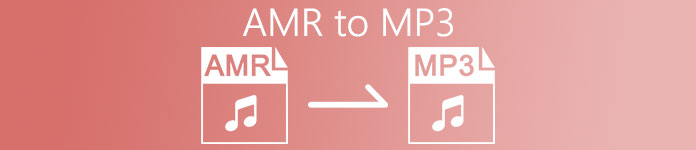
Del 1. AMR vs. MP3: Hvilken er best?
AMR og MP3 er et av de beste lydformatene du kan bruke til å lagre lyden din mens du beholder kvaliteten. Men de har også ulikheter, så vi er her for å finne ut hva de er og la oss få vite hvilken som er best.
AMR
Som nevnt tidligere brukes dette formatet til å lagre lydfiler som er tatt opp via telefonsamtaler. Bortsett fra det er dette formatet komprimert og utviklet av Ericsson for å bli lite i størrelse. Selv om dette formatet ikke er egnet til å brukes til å lagre musikk på grunn av komprimeringen det gir.
MP3
Det er kjent som det universelle lydformatet for å lagre lydopptak og musikk på begge måter. Dessuten er dette formatet universelt kjent, slik at du kan lytte til filformatet med filtypen .mp4 på hvilken som helst mediespiller. Men hvis du bruker dette til å lagre opptak av samtaler, er filstørrelsen mye større og kvaliteten er lavere enn AMR.
Så hvis du vil ta opp og lagre det i formatet AMR eller MP3, prøv å bruke denne FVC-skjermopptakeren. Som den skryter av Lydopptaker for å ta opp lyd med liten størrelse og ha et krystallklart opptak. Så ta opp jamming-øktene, podcastene eller mer her.
Gratis nedlastingFor Windows 7 eller nyereSikker nedlasting
Gratis nedlastingFor MacOS 10.7 eller nyereSikker nedlasting
Videre, la oss nå fortsette og velge den beste konverteren for å konvertere AMR til MP3 med detaljerte trinn gitt nedenfor. Alle de nevnte verktøyene nedenfor har allerede blitt nøye testet av teamet vårt for kun å gi fakta om det.
Del 2. Lær hvordan du konverterer AMR til MP3 online og offline
1. FVC Video Converter Ultimate
Den fenomenale omformeren er her i byen vår, FVC Video Converter Ultimate. Hvert problem har en annen løsning, men hvis du har denne flerbruksomformeren, editoren, forsterkeren, boosteren og mer. Så hvorfor trenger du å finne et annet verktøy for å fikse konverteringsproblemet? hvis dette verktøyet har alt. Dessuten er de fleste omformere ineffektive og ineffektive når det gjelder konvertering. Selv om dette verktøyet er betalt, men du trenger ikke å få panikk, fordi dette er billig, noe som betyr at selv om du har et par dollar kan du fortsatt lære hvordan konvertere AMR til MP3. Så for å imponere noen kan du bruke denne omformeren ved å følge disse enkle trinnene som kun er gitt for deg.
Trinn 1. Last ned programvaren til stasjonen ved å klikke på nedlastingsknappen. Installer deretter, konfigurer den og klikk på Fullfør for å lagre innstillingene.
Gratis nedlastingFor Windows 7 eller nyereSikker nedlasting
Gratis nedlastingFor MacOS 10.7 eller nyereSikker nedlasting
Steg 2. For å legge til AMR-lydfilen klikker du på i tillegg til tegn for å finne filen i mappen din.
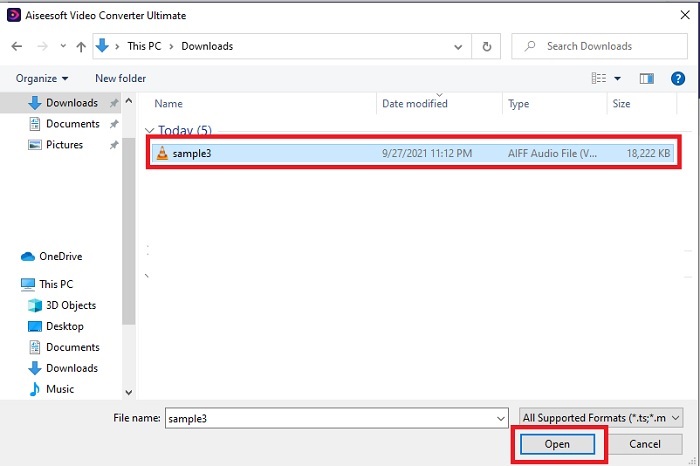
Trinn 3. trykk Konverter alle til alternativet for å endre AMR til MP3 eller et hvilket som helst lydfilformat du vil at det skal være.
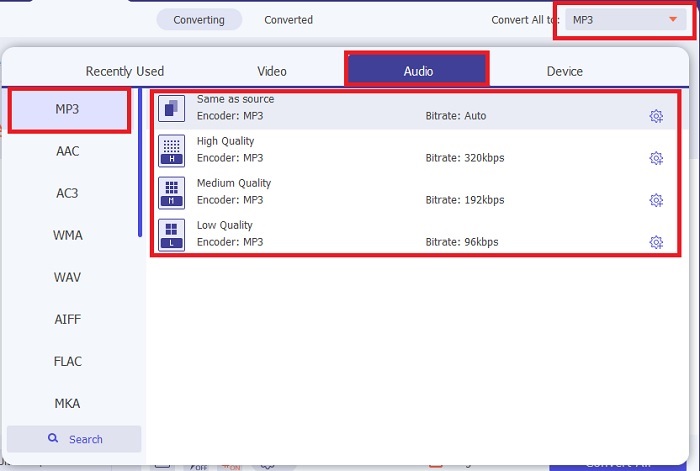
Trinn 4. For å starte konverteringsprosessen, trykk på Konverter alle.
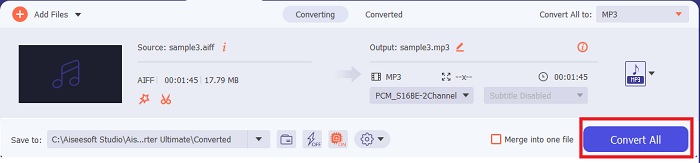
Trinn 5. Hvis prosessen er fullført, vil en filmappe vises på skjermen. Og klikk på den første filen for å lytte til den nye konverterte AMR-lydfilen.
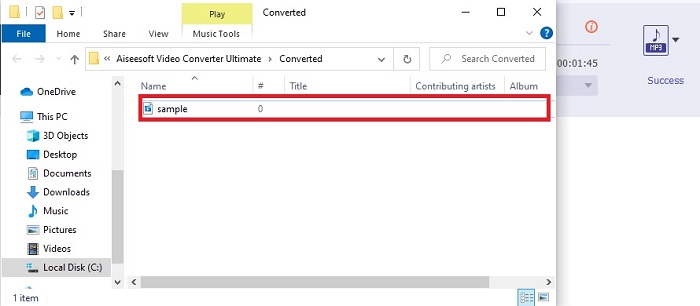
2. FVC Free Audio Converter
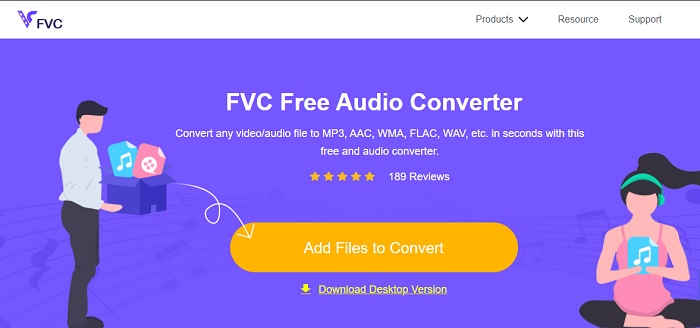
Hvis du ikke er en fan av å laste ned programvaren til stasjonen din, kan du bruke denne AMR lyd til MP3-konvertering online, den FVC Free Audio Converter. Dette webverktøyet er utviklet av FVC, for de som ikke vil bruke pengene sine på konvertering. Dermed kan dette verktøyet kun nås via online, noe som betyr at du ikke kan bruke dette verktøyet hvis det ikke er internett i ditt område. De viktigste redigeringsfunksjonene er heller ikke i dette webverktøyet, men du kan endre bithastigheten, fps og oppløsningen til den endelige utgangen. Ikke bare det, formatet som er tilgjengelig her er svært begrenset, men konverteringen du kan gjøre her er ubegrenset. Hvilket betyr konverter alle filene dine uten grenser, men individuelt. Dessuten, for å vite hvordan dette webverktøyet fungerer, må du følge trinnene som presenteres nedenfor.
Trinn 1. For å åpne FVC Free Audio Converter, klikker du på hyperkoblingen som adresserer hovednettsiden.
Steg 2. Trykk deretter på Legg til filer for å konvertere for å starte verktøyet.
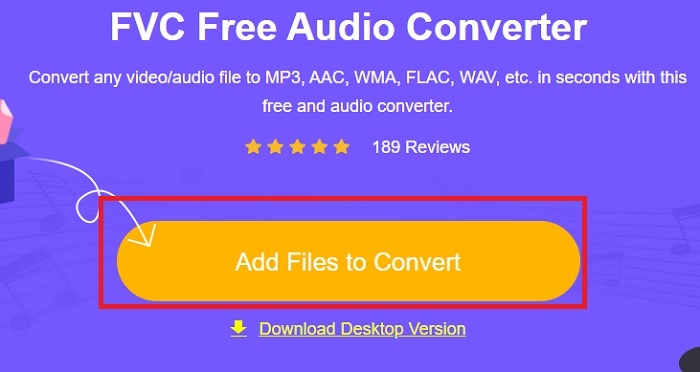
Trinn 3. Etter å ha startet verktøyet, er det nå rett tid for å sette inn AMR-filen. Etter å ha funnet filen, klikk åpen for å laste dem opp til verktøyet.

Trinn 4. Velg hvilket lydformat du vil at det skal være i her. Hvis du allerede har valgt det nye formatet, klikker du på Konvertere for å starte prosessen.
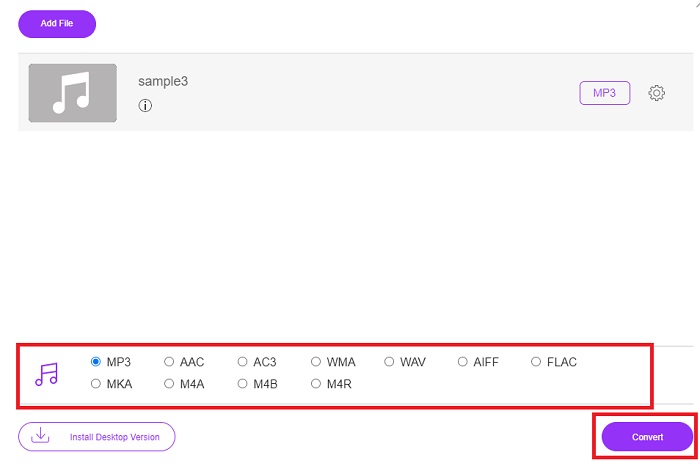
Trinn 5. Hvis konverteringen er fullført, klikker du på mappen for å finne den ferdige konverteringen du gjorde tidligere.
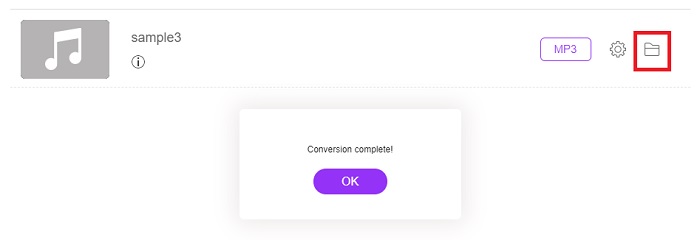
3. VLC Media Player
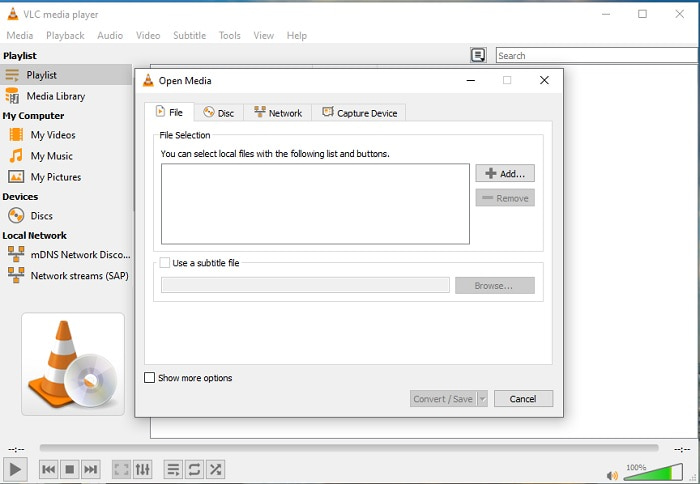
Du kan bruke dette AMR-fil til MP3-konverteringsprogramvare, og den er gratis å laste ned på din PC eller Mac. Men VLC støtter færre formater og forbedrer funksjoner for å legge den til mediefilen din. Dessuten er det litt vanskeligere å konvertere filene her enn å spille av mediefilen. Så hvis du prøver å konvertere her, forvent ikke mye fordi det ikke er det beste å bruke i konvertering. Selv om du kan prøve det selv ved å følge disse trinnene nedenfor.
Trinn 1. Last ned, installer og åpne VLC på skrivebordet ditt.
Steg 2. Klikk på Media over grensesnittet, da Konverter / lagre. I det nye grensesnittet klikker du på Legge til for å sette inn filen da Konverter / lagre å fortsette.
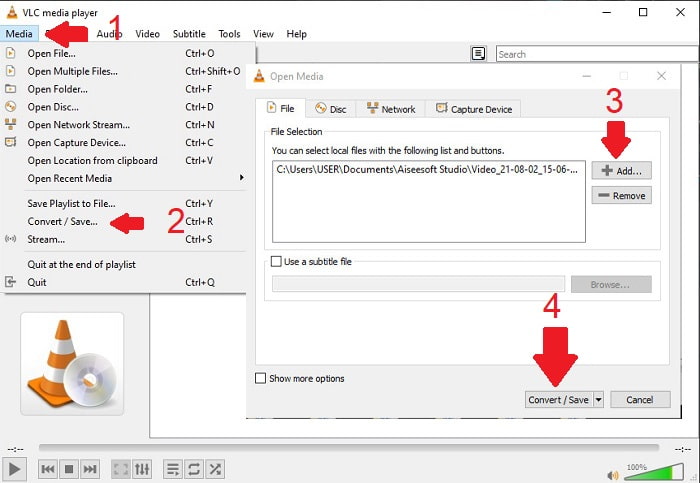
Trinn 3. Velg formatet du ønsker på Profil, sett Destinasjonsfil, og klikk Start.
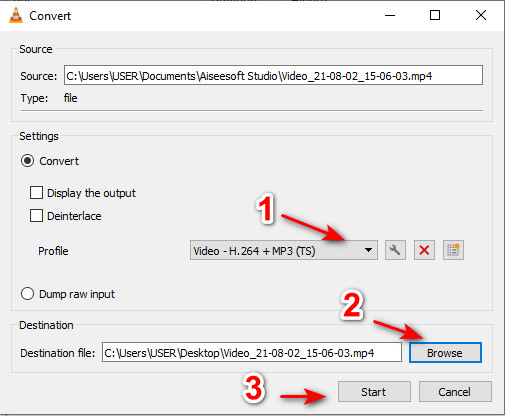
4. Windows Media Player
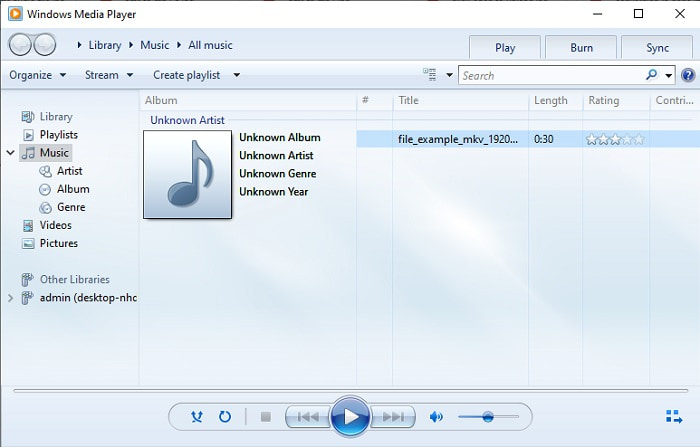
I motsetning til VLC dette Windows media spiller er den opprinnelige mediespilleren du kan bruke på alle Windows-programmer. Selv om AMR-formatet ikke kan spilles her på grunn av den tekniske komprimeringen. Så hvis du vil spille av .amr-filene dine her må du følge med hvordan konvertere AMR til MP3 på Windows Media Player. Teknisk sett er dette ikke din typiske omformer, men det er mer sannsynlig en ripper som endrer formatet som skal lagres etter.
Trinn 1. Åpne Windows Media Player på skrivebordet.
Steg 2. Klikk på Organiser og velg Alternativer. Trykk deretter på Endre for å endre destinasjonen, velg Formatet og juster lydkvaliteten etter ditt ønske. Klikk på Bruk og OK for å fortsette.
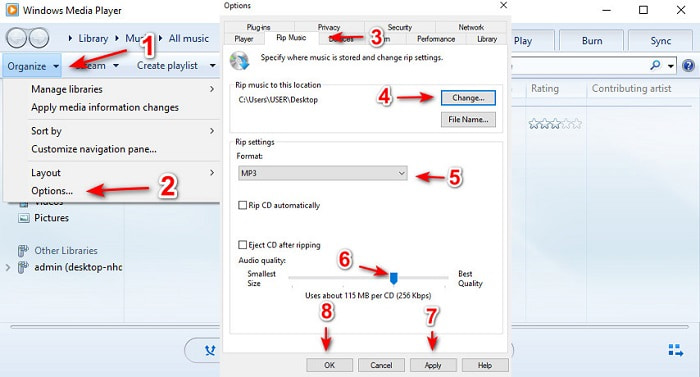
Trinn 3. Sett inn DVD-, CD- eller Blu-ray-platene du vil rippe og konverteres også. Etter innsetting starter prosessen automatisk.
Videre lesning
Hvordan konvertere MOV til MP3
Hvordan konvertere WAV til MP3
Del 3. Vanlige spørsmål om AMR til MP3
Hvorfor kan jeg ikke spille av .amr-filene mine?
Hvis du oppdaterte operativsystemet, er det en sjanse for at .amr-filene ikke kan spilles av på riktig måte. Mesteparten av tiden er .amr-filen allerede ødelagt eller ødelagt, så du kan heller ikke spille den. Men du kan i det minste prøve å laste ned denne AMR-spilleren for å lytte og prøve å hente noen av dataene i .amr-filen din. Last ned Blu-ray-spiller på PC Last ned Blu-ray-spiller på Mac
Hva er kodeken som brukes til å lagre data for AMR-filer?
AMR-filer bruker en 8-kildekodeker for å stille inn prøvefrekvensene 8kHz eller 13-bit som brukes til å optimalisere data fra menneskelige verbale taler. Dessuten kodet den med smalbåndet under 200 til 3400 hertz.
Kan jeg spille av AMR-filer på iPhone?
Selv om .amr-filer fortsatt er i bruk på Android-enheter, støtter iOS-programmet ikke denne typen format på grunn av datakompleksiteten. Så den beste måten å lagre AMR på iOS du må vurdere er å konverter AMR til MP3 på iPhone. Du kan bruke verktøyet ovenfor og senere overføre det til iPhone-ene dine.
Konklusjon
For å avslutte diskusjonen er det nå lettere å forstå hva AMR-format er og hvilke filer det dekker. Selv om omformerne som presenteres her kan gjøre konverteringen av AMR til MP3 og likevel gjorde den fenomenale omformeren sitt beste for å skille seg ut fortsatt. De FVC Video Converter Ultimate viser mye potensial ikke bare i konvertering, men også i andre spor. Så hvis du vil oppleve en ny høyde med konvertering av mediefiler, er det et must å bruke den ultimate konverteren.
Gratis nedlastingFor Windows 7 eller nyereSikker nedlasting
Gratis nedlastingFor MacOS 10.7 eller nyereSikker nedlasting



 Video Converter Ultimate
Video Converter Ultimate Skjermopptaker
Skjermopptaker

